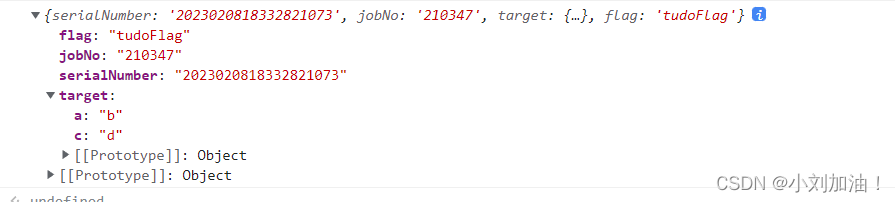徐州建设厅网站html素材
前言
本文记录下在笔试过程中的前端笔试编程题目,会持续更新
1. 题目:
解析 url 路径中的 query 参数,比如:‘http://building/#/skeleton?serialNumber=2023020818332821073&jobNo=210347&target=%7B%22a%22%3A%22b%22%2C%22c%22%3A%22d%22%7D&flag=tudoFlag’
需要将其转换成的格式如下:
{serialNumber: "2023020818332821073",jobNo: "210347",target: {a: "b",c: "d"}
}
2. 思路
对于 url,我们需要考虑的是:URL 是笔试时题目中给定的,还是需要我们自己获取?
如果是题目中给定的,我们直接拿来用即可,
如果题目中没给,我们则需要使用 window.location.search 进行获取,
其次,query 参数 指的是 URL 中 ? 后面的部分,且格式为: “key=value” ,所以需要对 URL 进行分割
然后再次以 & 进行分割,返回的是一个数组,数组每一项,= 前面的是值,后面的是键。
对该数组进行遍历,对每一个元素以 = 进行分割。
注意: URL中很多内容会出现 % 这样的内容,这实际上是对参数进行了URI编码 。
对于这类的编码参数如何处理?自然是需要进行解码:decodeURIComponent,并且需要 JSON.parse()
区别是否是 URI编码的特征就是:是否包含 %
3. 代码
const url = 'http://building/#/skeleton?serialNumber=2023020818332821073&jobNo=210347&target=%7B%22a%22%3A%22b%22%2C%22c%22%3A%22d%22%7D&flag=tudoFlag'const getQueryString = (url) => {let obj = {}let arr = url.split('?')[1]let newArr = arr.split('&')newArr.forEach((item) => {let key = item.split('=')[0]let value = item.split('=')[1]if(value.indexOf('%') == -1) {// 不存在 % ,obj[key] = value} else {// 存在,需要进行解码obj[key] = JSON.parse(decodeURIComponent(value))}})return obj
}console.log(getQueryString(url))
效果如下所示: